Pour supprimer les bloatwares et désactiver les fonctionnalités inutiles de Windows 11/10, je vous présente aujourd’hui un logiciel open source baptisé Optimizer. Grâce à cet utilitaire gratuit vous pourrez personnaliser et optimiser Windows 11/10 à votre guise. Pour en savoir plus sur cet utilitaire, je vous invite à poursuivre votre lecture.
Optimizer, un logiciel multifonction pour Windows 11/10
Windows 11/10 est un très bon système d’exploitation cependant, comme chaque système, il présente aussi quelques défauts. En effet, le système d’exploitation de Microsoft s’accompagne d’un grand nombre d’applications et de fonctionnalités que vous n’utilisez probablement pas.
De plus, les paramètres de confidentialité par défaut de Windows 11/10 laissent vraiment à désirer. Ainsi, si vous souhaitez protéger votre vie privée et gagner en célérité, il faut prendre le temps de désactiver les fonctionnalités inutiles et désinstaller les applications préinstallées qui entravent le fonctionnement optimum de votre PC. Pour ce faire, vous pouvez utiliser le logiciel Optimizer.
Optimizer est un logiciel open source gratuit qui permet d’optimiser et de personnaliser Windows 11/10. C’est un logiciel portable. Par conséquent, vous n’avez pas besoin de l’installer sur votre ordinateur pour l’utiliser. Grâce à cet utilitaire, vous allez pouvoir paramétrer Windows 11/10 comme bon vous semble. Vous n’aurez plus besoin de farfouiller dans les innombrables paramètres de Windows 11/10 pour trouver l’option que vous souhaitez désactiver. Le programme regroupe toutes les options les plus importantes dans son interface.
Optimizer propose une interface à onglets bien ordonnée et en français. Vous n’aurez donc aucun mal à vous en servir. Vous trouverez de nombreuses options qui permettent de désactiver les services inutiles de Windows 11/10. Voyons tout cela en détails dans la suite de cet article.
Personnaliser et optimiser Windows 11/10 à votre guise
Le logiciel Optimizer est disponible au téléchargement depuis la plateforme GitHub. Il intègre tellement d’options et de fonctionnalités qu’il est difficile pour moi de toutes les énumérées. Vous trouverez donc ci-dessous un rapide résumé de chaque onglet.
Universel
Depuis cet onglet, vous pouvez désactiver plusieurs options de Windows 11/10 que vous jugez inutiles. Vous avez notamment la possibilité de désactiver Windows Defender, les tâches de télémétrie, les rapports d’erreurs ou les touches rémanentes.
Windows 11
Il s’agit sans doute de l’onglet le plus intéressant puisqu’il permet de désactiver toutes les fonctionnalités inutiles de Windows 11. Vous pourrez notamment désinstaller OneDrive, désactiver les publicités ou encore améliorer la confidentialité.
Par ailleurs, vous trouverez quelques options qui permettent de personnaliser l’interface de Windows 11. Vous pouvez par exemple réduire la taille de la barre des tâches, activer l’ancien menu contextuel ou encore restaurer l’Explorateur de fichiers classique.
Applications UWP
Pour vous débarrasser des applications préinstallées avec Windows 11/10, c’est ici que ça se passe ! Le programme vous listera tous les bloatwares présents sur votre ordinateur. Il ne vous restera plus qu’à sélectionner ceux que vous souhaitez supprimer de votre ordinateur.
Démarrage
Pour accélérer le démarrage de Windows 11/10, vous avez la possibilité de désactiver les applications qui se lancent automatiquement au démarrage. Pour ce faire, il vous suffit de cocher les programmes que vous souhaitez empêcher de démarrer en même temps que le système, puis de cliquer sur « Supprimer ».
Applications courantes
Cet onglet est particulièrement intéressant si vous venez tout juste d’installer Windows 11 sur un nouveau PC flambant neuf. Il vous permettra d’installer les logiciels indispensables sur votre ordinateur. Vous pourrez par exemple installer Mozilla Firefox, 7-zip, Foxit Reader, Steam, VLC Media Player, Mozilla Thunderbird, Notepad++ ou encore Signal.
Nettoyeur
Optimizer propose également un utilitaire pour nettoyer votre disque système. Vous pourrez ainsi supprimer les fichiers temporaires, les rapports d’erreurs ou encore vider la corbeille. De plus, vous pouvez vider le cache de votre navigateur Web, les cookies, l’historique de navigation ou encore les mots de passe enregistrés.
Pinger
Cet onglet permet de pinger des adresses IP. Cela peut vous être utile pour par exemple évaluer la latence d’un résolveur DNS. Vous pourrez ainsi déterminer quel DNS est le plus rapide. En outre, l’onglet propose un raccourci vers les connexions réseau ainsi qu’une option qui permet de vider le cache DNS.
Hosts
Pour interdire ou booster l’accès à un site Web sur votre PC, vous avez la possibilité d’éditer le fichier hosts directement depuis l’interface du logiciel Optimizer. Vous pouvez ainsi ajouter des noms de domaine ou utiliser les listes préfabriqués qui contiennent des milliers de sites Web malveillants à bloquer.
Registre
Cet onglet permet de résoudre les éventuels problèmes du Registre qui empêcheraient le bon fonctionnement du Gestionnaire des tâches, de l’Invite de commandes, du Panneau de configuration, etc.
Matériel
Si vous souhaitez obtenir des informations sur le matériel installé dans votre PC, c’est dans cet onglet que vous devez vous rendre. Vous connaîtrez les spécifications détaillées de votre PC : processeur (CPU), mémoire vive, carte graphique (GPU), carte-mère, etc.
Intégrateur
Cet onglet permet de personnaliser le menu contextuel de Windows 11/10. Vous pouvez ainsi ajouter n’importe quel raccourci au menu contextuel : programme, dossier, lien, fichier, commande, etc.
Options
Enfin, depuis l’onglet « Options », vous pourrez choisir la langue du programme, le thème et vérifier si des mises à jour sont disponibles.
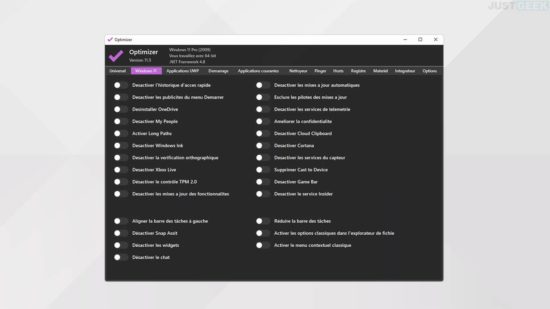
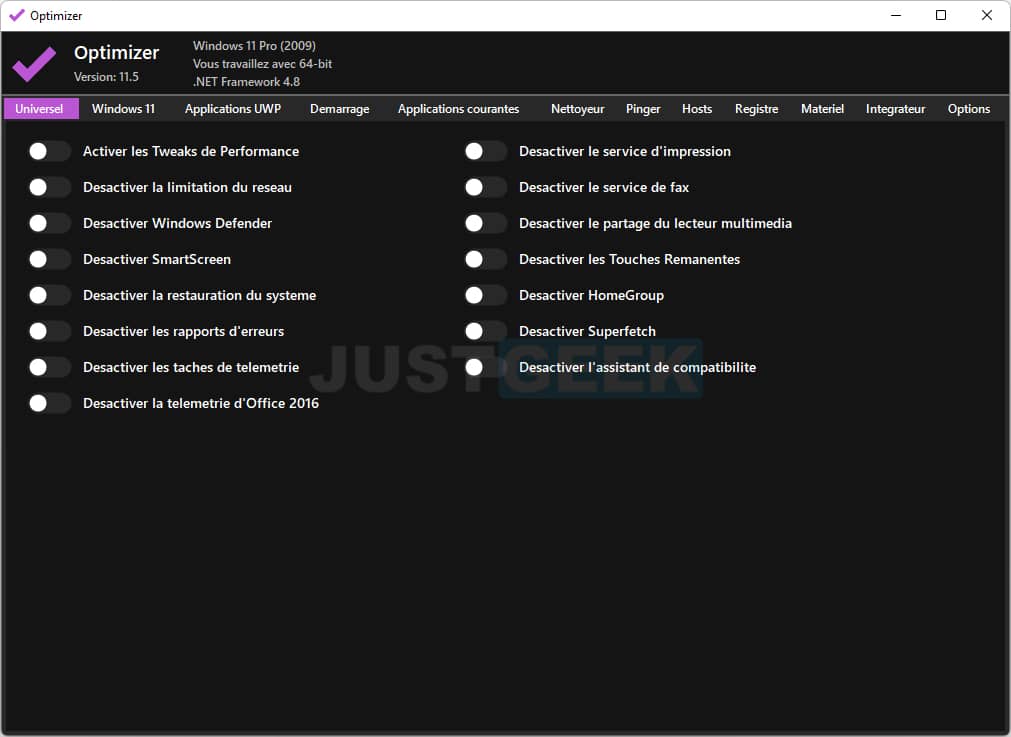
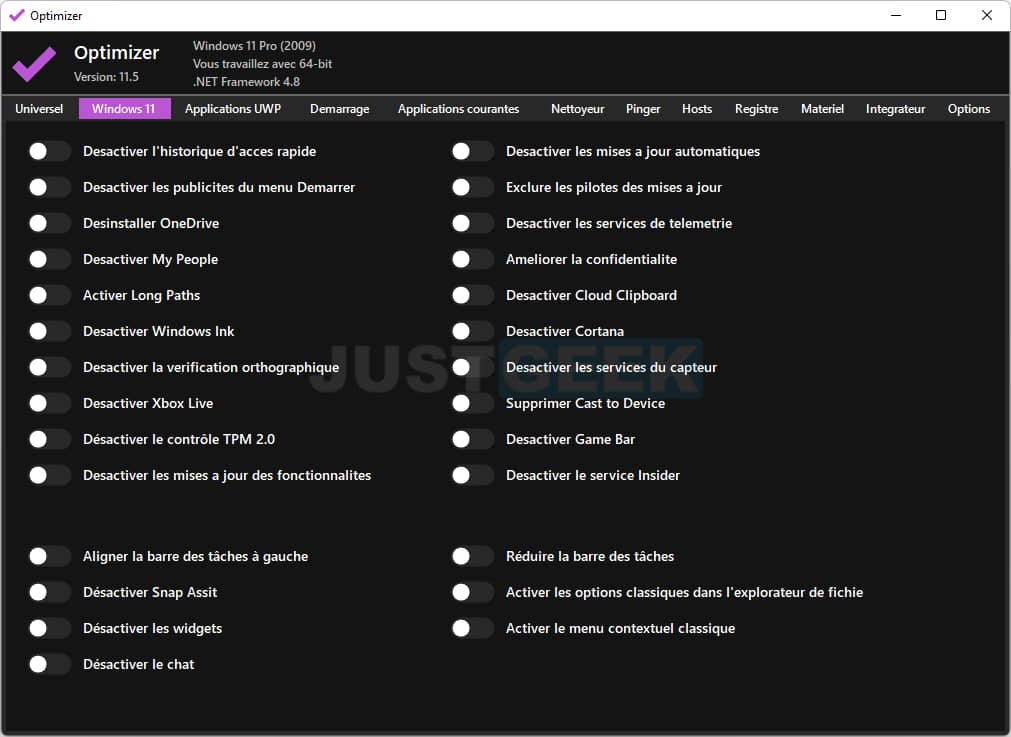
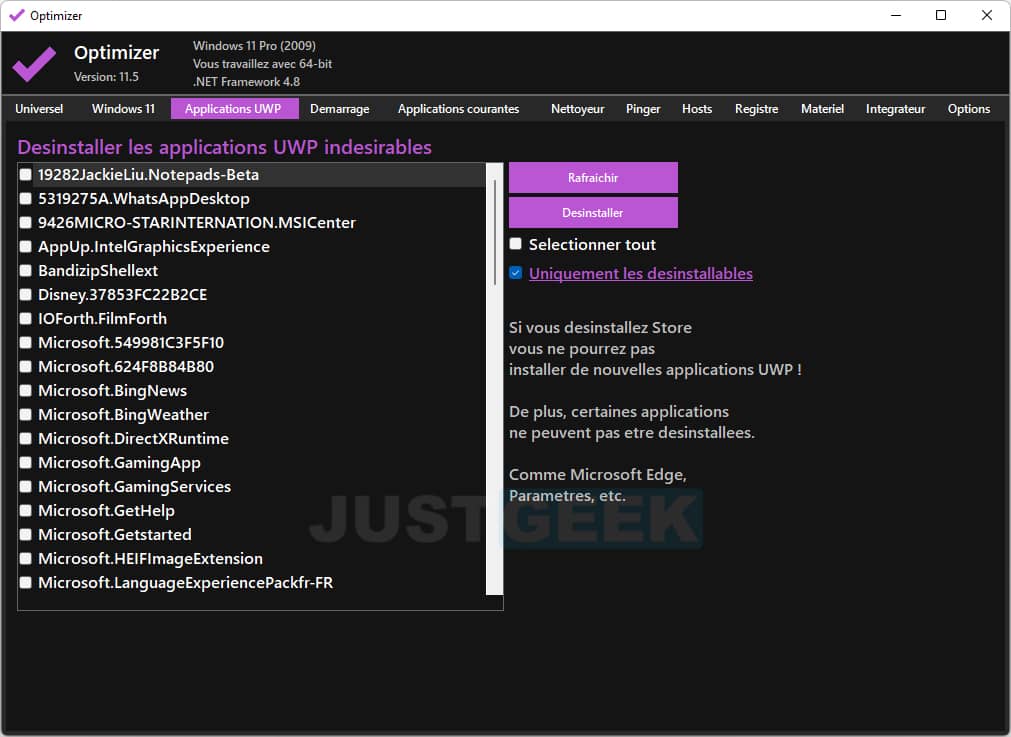
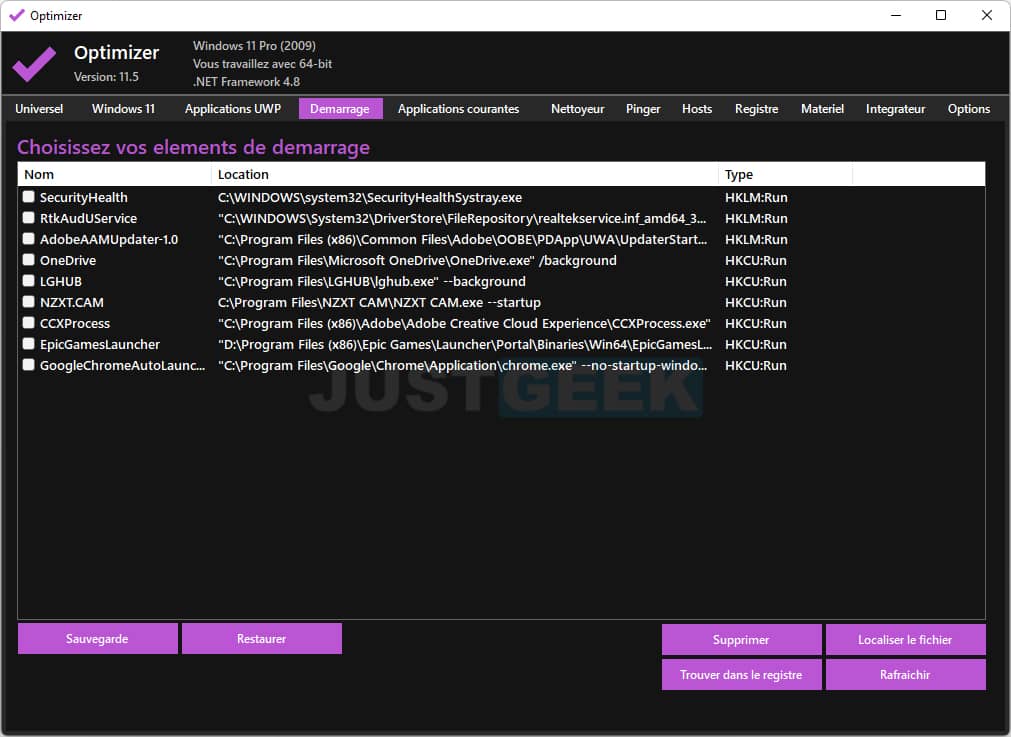
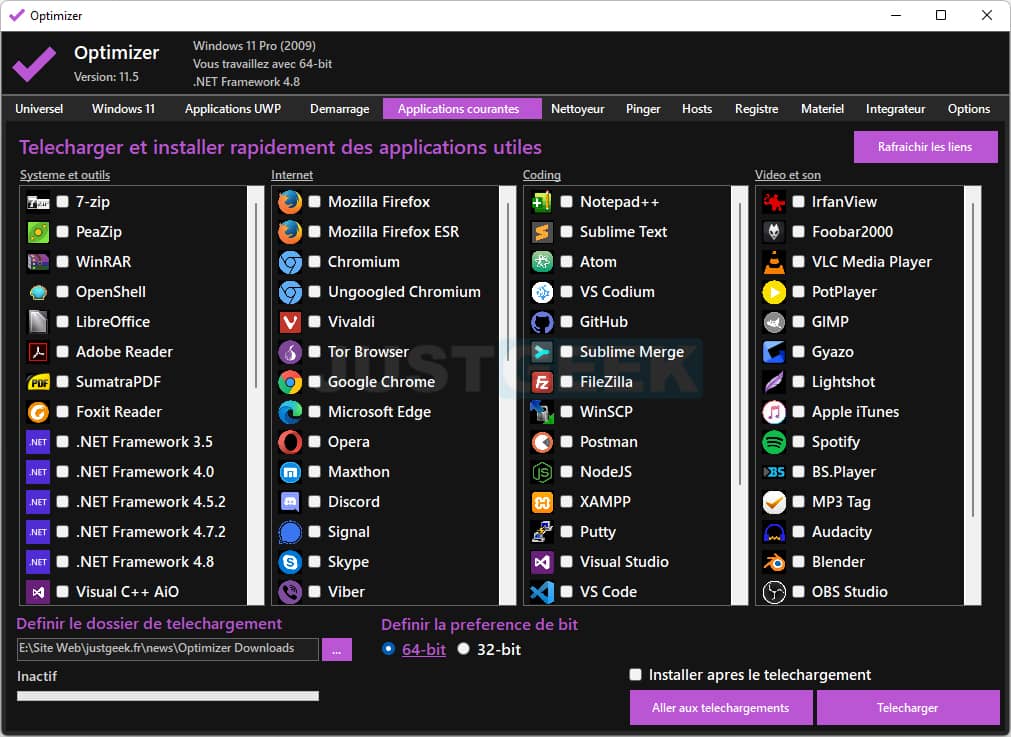
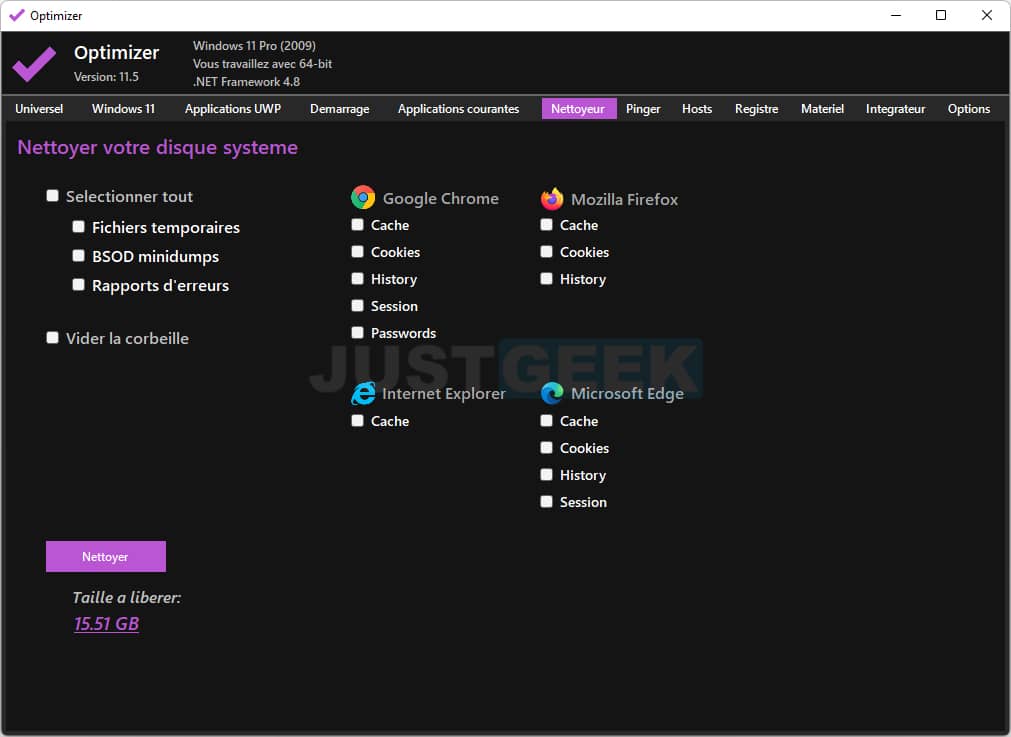
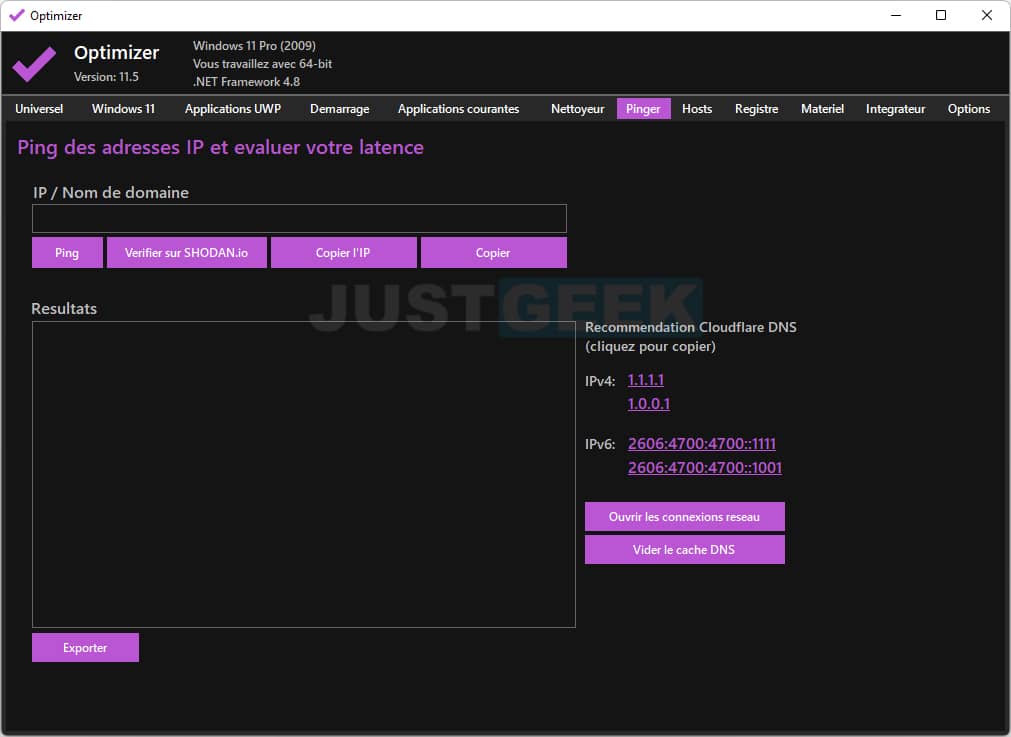
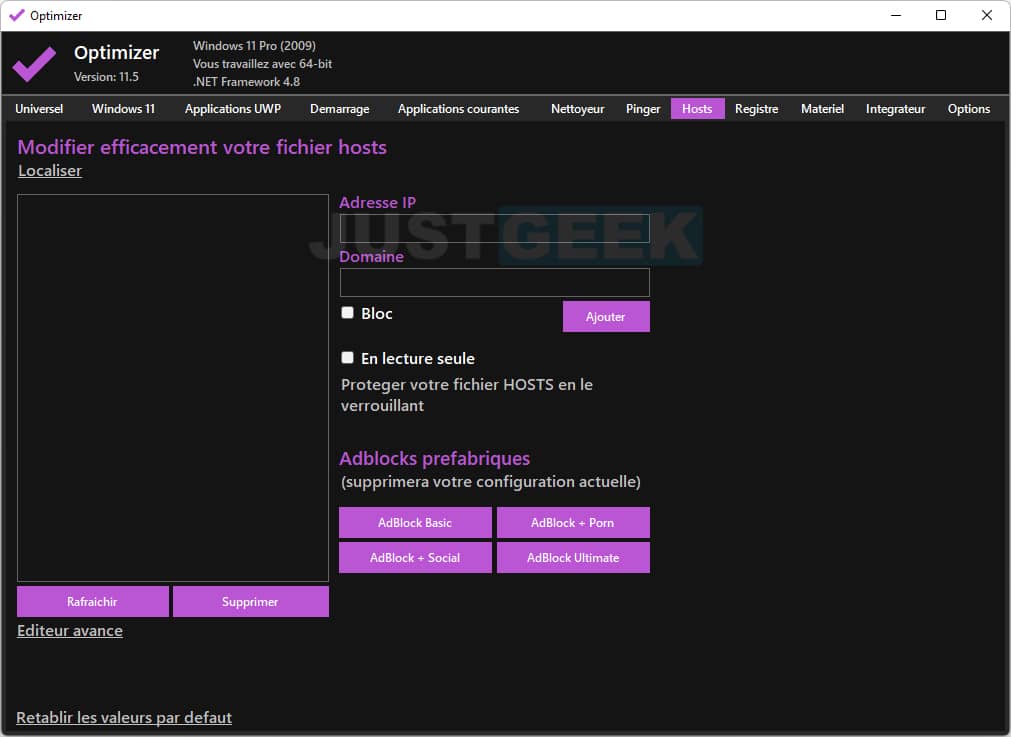
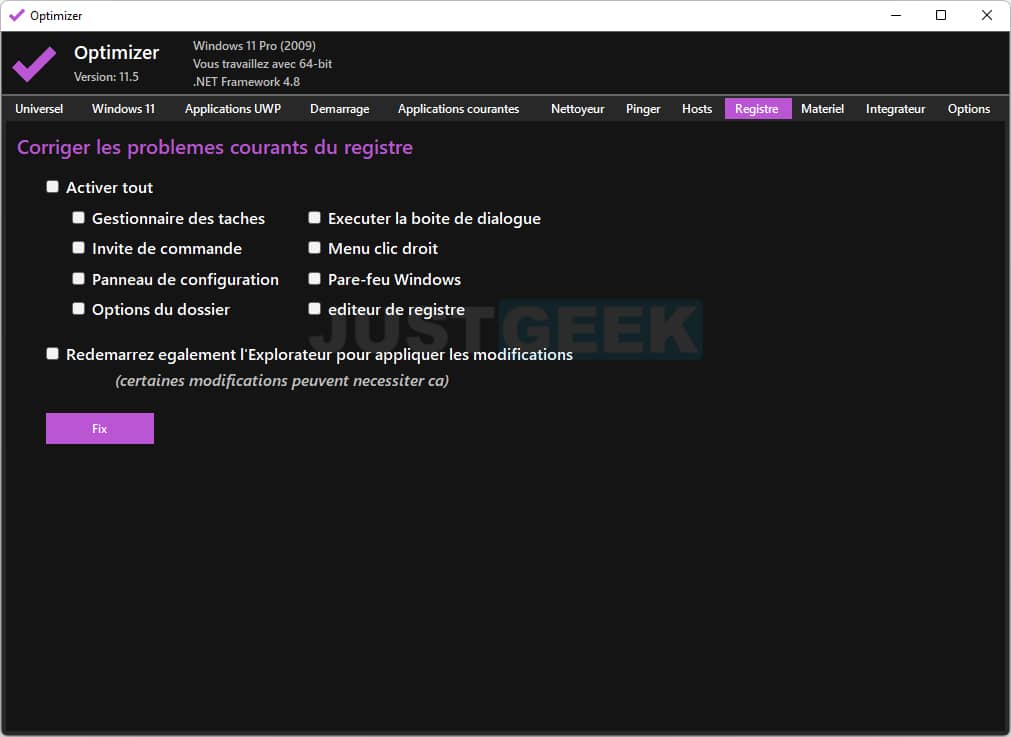
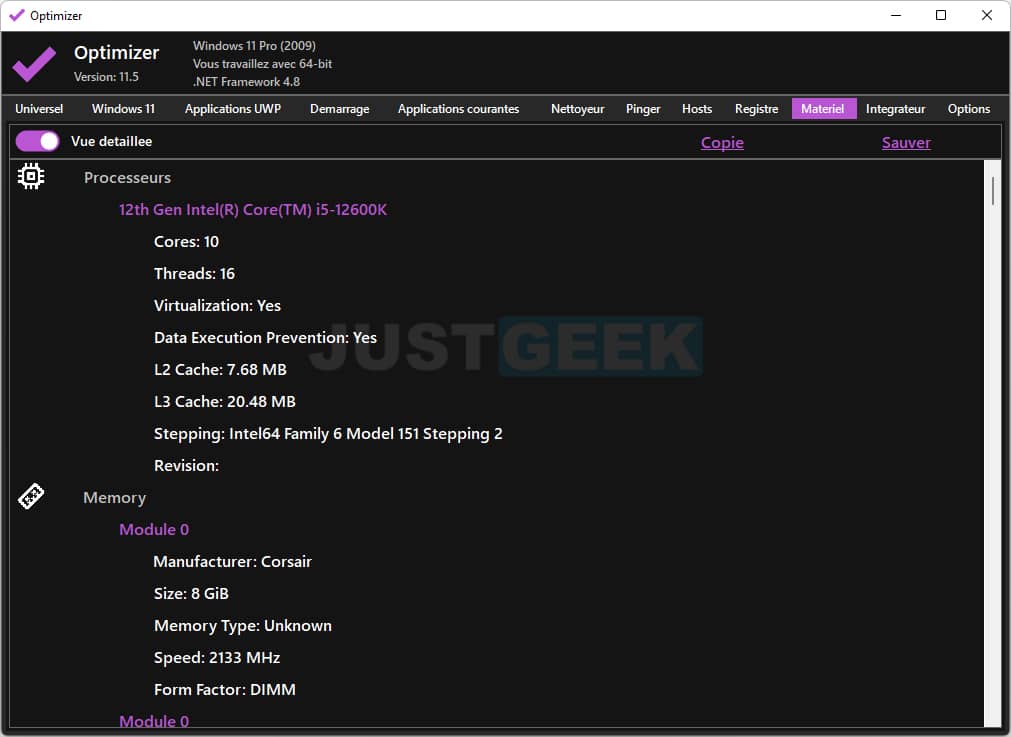
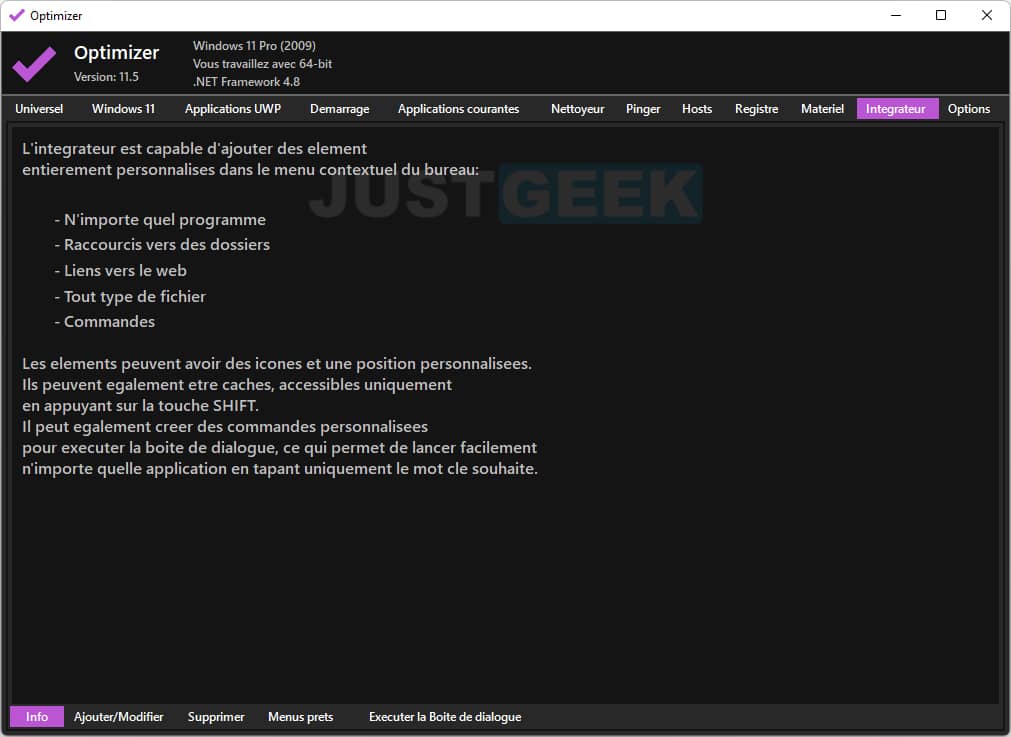
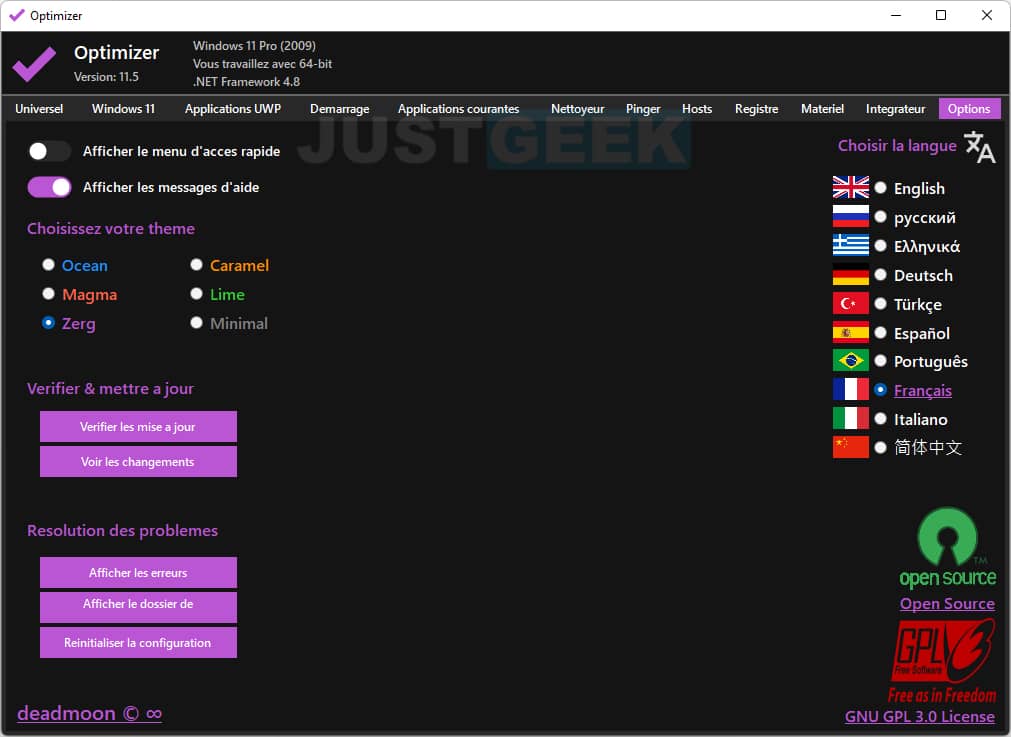






bonjour, moi j’ai installé optimizer, et je ne retrouve plus mes photos, comment faire merci d’avance
Bonjour Quedzal,
Je ne vois pas le rapport entre vos photos et ce logiciel ? L’installation d’Optimizer n’affecte en rien vos photos. Pouvez-vous nous en dire plus ?
Le nom étant plus que commun, un lien vers ce logiciel serait le bienvenu! Merci
Bonsoir Edelin,
Effectivement, j’avais oublié de mettre le lien de téléchargement, merci. C’est corrigé 😉
https://github.com/hellzerg/optimizer/releases/